Recentemente, um de nossos leitores enviou um email perguntando como excluir a pasta Windows.old localizada na unidade do sistema. Como alguns de vocês sabem, a pasta Windows.old é gerada depois de executar a instalação personalizada do Windows 7 (sem formatar a instalação existente) ou quando você atualiza de uma versão anterior do Windows para o Windows 7.

Em outras palavras, se você instalar o Windows 7 em uma unidade do Windows Vista ou XP ou se tiver atualizado do Vista para o Windows 7, a instalação do Windows criará a pasta Windows.old na raiz da unidade de instalação do Windows 7.
A pasta Windows.old contém pastas e arquivos que foram usados na versão anterior do Microsoft Windows que estava instalada. Esta pasta Windows.old é muito útil quando você deseja recuperar alguns arquivos, como documentos e imagens, da sua instalação antiga do Windows. Além disso, essa pasta é útil se você quiser reverter para a versão anterior do Windows a partir da versão atual do Windows.

Relacionados: Como excluir a pasta Windows.old no Windows 10.
Se você não tiver arquivos importantes na pasta Windows.old, poderá excluí-lo para recuperar o espaço em disco. Mas o problema é que o Windows não permite excluir a pasta simplesmente pressionando a tecla Delete. Você precisa da ajuda da ferramenta Disk Cleanup para excluir a pasta Windows.old.
Exclua a pasta Windows.old do Windows 7
Aqui está como você pode excluir a pasta Windows.old com segurança:
Etapa 1: clique com o botão direito do mouse na unidade do sistema (unidade do Windows 7) e selecione Propriedades.
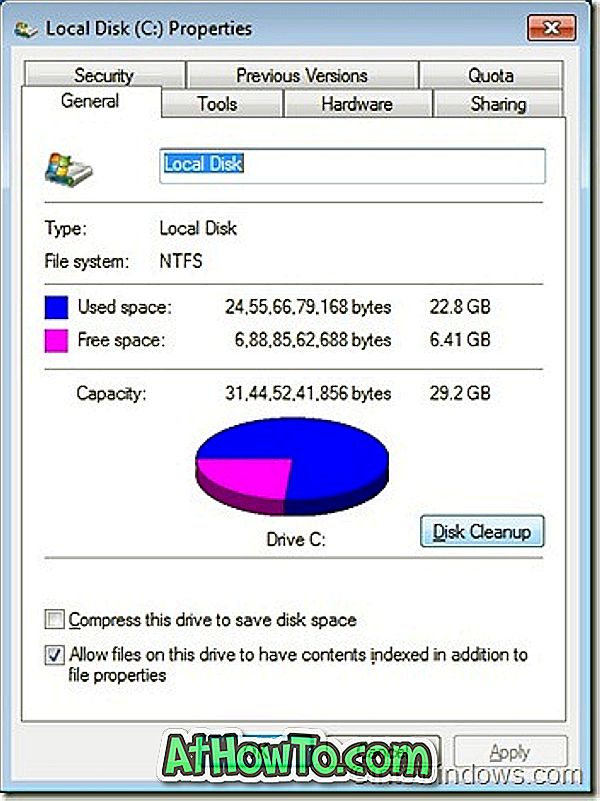
Etapa 2: Na caixa de propriedades, clique no botão Limpeza de disco para ver a caixa de diálogo Limpeza de disco.
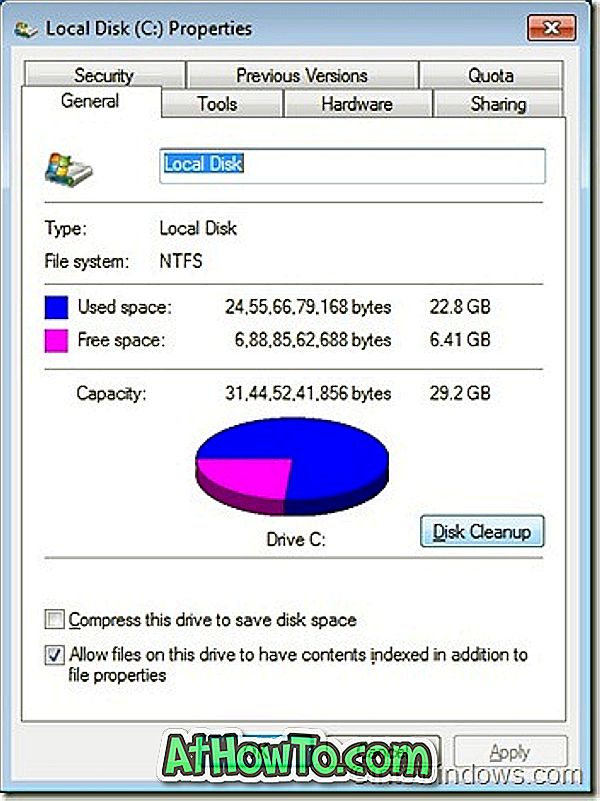
Etapa 3: Se você não puder ver as instalações anteriores do Windows na lista Arquivos a serem excluídos, clique no botão Limpar arquivos do sistema para ver a entrada Instalações anteriores do Windows na lista de arquivos a serem excluídos.
Etapa 4: Marque a caixa ao lado de Instalações anteriores do Windows e pressione o botão OK para começar a excluir a pasta Windows.old. Boa sorte!














